
Gendanner slettede eller mistede data fra formateret, re-formateret eller slettede partitioner eller volumes på Windows og Mac-maskiner
Hent den gratis demo version og kontrollere resultaterne

Software til at gendanne slettede partition
Partitioner på harddisken er skabt, så du kan have forskellige operativsystemer på den samme harddisk. Til dette formål, så prøv du at oprette nye partitioner ud af de eksisterende partitioner og i den proces, mens du prøver at slette nogle partition, du sletter en partition, der indeholder værdifulde data. Dette er den mest almindelige fejl begået af mange computerbrugere, men du kan unerase partition til at gendanne hele tabte data ved hjælp af partition opsving programmel. Denne software kan bruges på forskellige versioner af Windows-operativsystemet - Windows XP, 2003, 2008, Vista og 7 og kan udføre genoprettelse af mistede eller slettede FAT-partitioner, foruden NTFS partitioner. Du kan bruge dette opsving værktøj til at udføre gendannelsesprocessen på RAID0, RAID1 og RAID5 skillevægge, der supported FAT16, FAT32, ExtFAT, NTFS og NTFS5 filsystemer på Windows OS.
Ligesom den interne harddisk, for ekstern harddisk har mange partitioner. Ved tilslutning til en computer, kan partitionstabel information bliver ødelagt, som kan gøre data gemt på den pågældende partition utilgængelige. Vores partition inddrivelse software Skans den eksterne harddisk sektor for sektor, kan hente slettede partition på ekstern harddisk såsom SATA, SCSI, IDE, etc og FireWire-drev. Bortset fra Windows-brugere, kan Mac-brugere gøre brug af dette opsving værktøj til at give slettede HFS + og HFSX volumen inddrivelse på Mac-computere. Nogle af de scenarier, hvor partition inddrivelse software kan bruges til data inddrivelse er:
Skridt, som du bør følge for at gendanne slettede partition er:
Trin 1: Installer og kør derefter softwaren ved hjælp skrivebordsikonet. Fra hovedskærmen, choose “Recover Partitions/Drives” indstilling. Næste skærm vises, som vist i figur 1, choose “Partition Recovery” at gendanne slettede partitioner på din harddisk.

Figur 1: Partition Inddrivelse option
Trin 2: Næste skærm viser en liste over fundne drev, choose en passende drev og klik “Next”. Nu liste over slettede / tabt partitioner os viste, som vist i figur 2, choose en skillevæg og klikke “Next”.
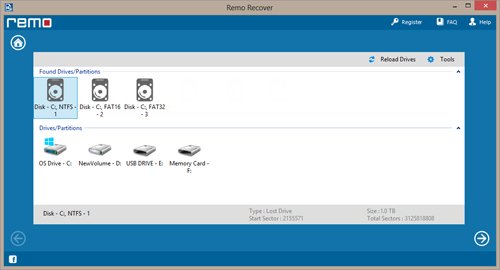
Figur 2: Liste over detekterede drev / partitioner
Trin 3: Programmet starter Skanning og inddrivelse proces. Når den er afsluttet, liste over gendannede data vises som du kan se ved hjælp af “Preview” valgmulighed, som vist i fig 3.

Fig 3: Eksempel gendannede filer